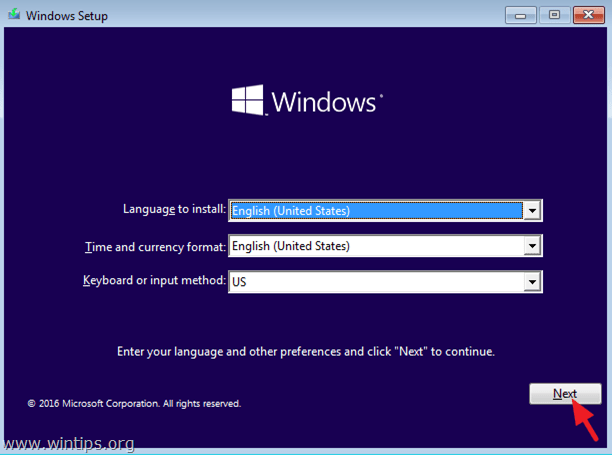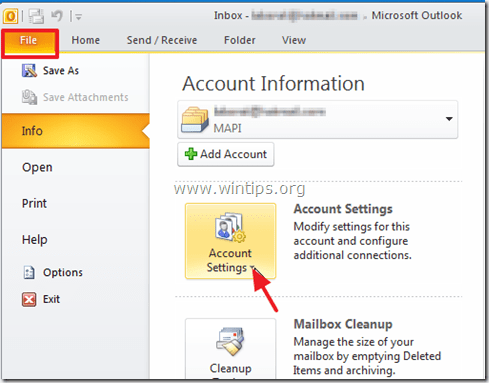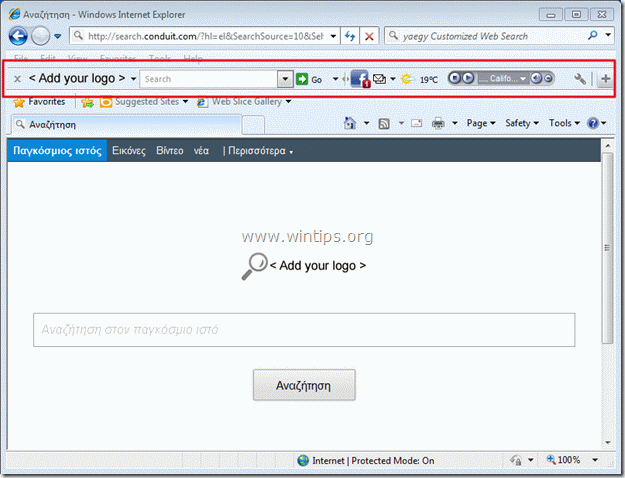、
このチュートリアルには、Windows 10または8のOSで次のブルースクリーンエラーを修正するための手順が含まれています。システムスレッドの例外が処理されていません。 「あなたのPCは問題に遭遇し、再起動する必要があります。いくつかのエラー情報を収集するだけで、再起動します」。
BSODエラー「システムスレッド例外が処理されていない」は、通常、無効または破損したビデオドライバー(VGAドライバー)のために表示されます。問題を解決する一般的なソリューションは、ビデオアダプタードライバーを再インストールすることです。
修正方法:システムスレッドの例外が処理されていません。
Windows 10/8/8.1 OSで、BSOD「システムスレッド例外が処理されていない」問題を解決するには、以下の手順に従ってください。
ステップ1。セーフモードでWindowsを開始します。
ケースA。Windowsにサインインできれば。
Windowsにサインすることができる場合 *(ブルースクリーンの問題「システムスレッドの例外が処理されていない」は、Windows GUIまたはログイン画面に入った後に表示されます)、次のとおりです。
* 注記:Windowsが起動できない場合は、指示を読んでくださいここ:
1。ホールドダウンシフトキーと行きます力 クリックします再起動。
2。再起動した後、行きますトラブルシューティング>高度なオプション>スタートアップ設定。
3。次の画面で、クリックします再起動。
4。次のスクリーンプレスで "4「キーボードでセーフモードでWindowsを起動します。
5。続けますステップ2下に。
ケースB。Windowsにサインインできない場合。
WindowsまたはWindowsに署名できない場合(ブルースクリーンの問題「システムスレッドの例外が処理されていない」、Windowsブートプロセス中に表示されます)、次のとおりです。
1。別の作業コンピューターを使用して、Windowsインストールメディアを作成します(DVDまたはUSB)、問題のあるコンピューターのインストールされているWindowsバージョンとエディションに従って。
2。Windows言語のセットアップ画面でプレスシフト+F10コマンドプロンプトにアクセスするか、クリックします次- >コンピューターを修理します- >トラブルシューティング- >高度なオプション- >コマンドプロンプト。
3。コマンドプロンプトウィンドウ内で、次のコマンドを入力して押します。入力」:
- bcdedit /set {default} bootmenupolicyレガシー
4。その後、「」というメッセージが表示されるはずです。操作は正常に完了しました」。
5。タイプ出口コマンドプロンプトウィンドウを終了します。
6。Windowsインストールメディアを削除します再起動(オフ)コンピューター。
7。を押しますF8Windowsロゴが画面に表示される前のキーボードのキーは、高度なブートオプションに入力します。 *
* 注記:[Advanced Boot Options]メニューに入力できない場合は、Windowsインストールメディアから再びブートを起動し、[言語]オプション画面でBを押した後、クリックします。コンピューターを修理します- >トラブルシューティング- >高度なオプション>スタートアップ設定。再起動した後、「」を押します4「セーフモードでWindowsを起動するためのキー。
8。矢印キーを使用して、セーフモードオプションを強調表示して押します入力。
9。続けますステップ2。
ステップ2。ディスプレイドライバーをアンインストールします。
1。を押しますWindows+rロードするキー走るダイアログボックス。
2。タイプdevmgmt.mscそして押します入力。
3。拡大するアダプターを表示します。
4。インストールされているディスプレイアダプターを右クリックして選択しますデバイスをアンインストールします。 *
* 注記:ディスプレイアダプターが1つある場合は、すべてをアンインストールします。
5。このデバイスのドライバーソフトウェアを削除するチェックボックスをチェックして、クリックしますアンインストール。
6。アンインストール後、コンピューターを再起動し、Windowsがディスプレイアダプターのドライバーを再インストールします。 Windowsがディスプレイアダプターのドライバーを見つけることができない場合は、VGAのメーカーサポートサイトに移動して、必要なドライバーを手動でダウンロードしてインストールします。
それでおしまい!このガイドがあなたの経験についてあなたのコメントを残してあなたを助けたかどうかを教えてください。他の人を助けるためにこのガイドを気に入って共有してください。
この記事があなたに役立つ場合は、寄付をすることで私たちをサポートすることを検討してください。1ドルでさえ私たちにとって大きな違いをもたらすことができますこのサイトを自由に保ちながら他の人を助け続けるための努力において: